Häkchen in Word einfügen – so geht's
Wir zeigen Ihnen, wie Sie in Microsoft Word ein Häkchen einfügen können.
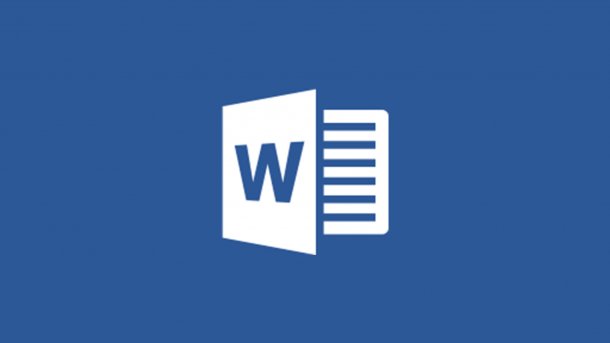
- Anna Kalinowsky
Um erledigte Posten in einer to-Do-Liste als "Erledigt" zu markieren oder zur Korrektur von Aufgaben - das Häkchen steht für Richtigkeit. Entstanden ist es schon zu Zeiten der alten Römer. Diese kürzten das Wort "veritas", das so viel bedeutet wie "wahr", mit dem Buchstaben "V" ab. Da die Tinte meist nicht direkt beim Ansetzen der Federspitze auf dem Papier sichtbar war, entstand das Häkchen in der Form, in der wir es heute kennen. Wir erklären Ihnen, wie Sie das Symbol in Microsoft Word einfügen können.
Folgen Sie unserer Schritt-für-Schritt-Anleitung, der Kurzanleitung oder dem Erklär-Video.
Häkchen in Word (3 Bilder)

1. Schritt
Kurzanleitung
1. Gehen Sie in Word auf die Registerkarte "Einfügen". Klicken Sie auf "Symbol" und dann auf "weitere Symbole".
2. Wählen Sie die Schriftart Wingdings aus. Nun scrollen Sie bis zur letzten Zeile. Machen Sie einen Doppelklick auf das Häkchen oder auf "Einfügen".
3. Möchten Sie kein Häkchen mehr einfügen, gehen Sie auf "Abbrechen".
Video
Empfohlener redaktioneller Inhalt
Mit Ihrer Zustimmmung wird hier ein externes Video (Kaltura Inc.) geladen.
Ich bin damit einverstanden, dass mir externe Inhalte angezeigt werden. Damit können personenbezogene Daten an Drittplattformen (Kaltura Inc.) übermittelt werden. Mehr dazu in unserer Datenschutzerklärung.
(anka)